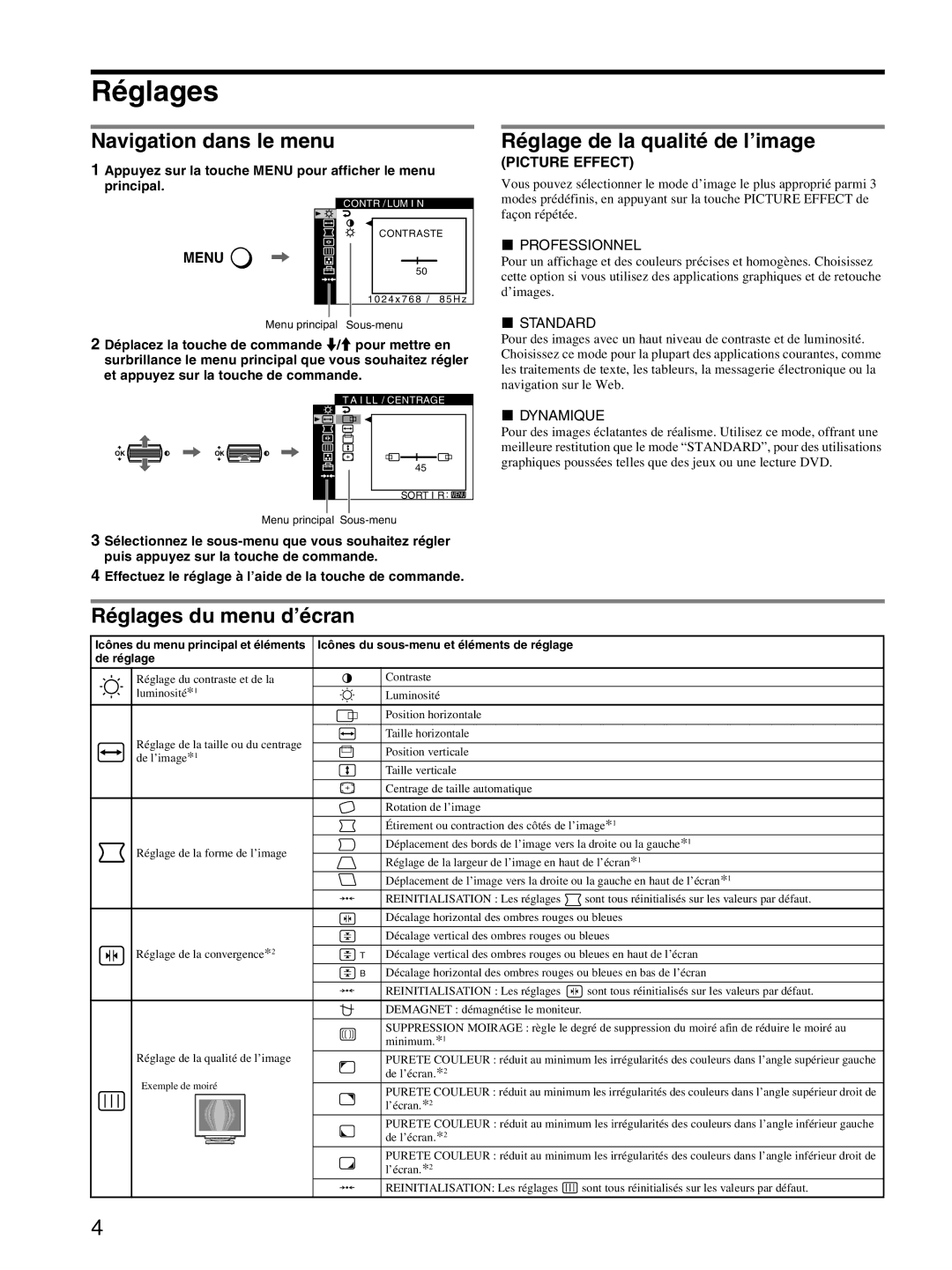Réglages
Navigation dans le menu
1 Appuyez sur la touche MENU pour afficher le menu principal.
| CONTR / LUM I N |
| CONTRASTE |
MENU | , |
| 50 |
| 1 0 2 4 x 7 6 8 / 8 5 H z |
Menu principal
2Déplacez la touche de commande m/M pour mettre en surbrillance le menu principal que vous souhaitez régler et appuyez sur la touche de commande.
|
| T A I LL / CENTRAGE |
OK | , OK | , |
|
| 45 |
|
| SORT I R : MENU |
Menu principal
3Sélectionnez le
4Effectuez le réglage à l’aide de la touche de commande.
Réglage de la qualité de l’image
(PICTURE EFFECT)
Vous pouvez sélectionner le mode d’image le plus approprié parmi 3 modes prédéfinis, en appuyant sur la touche PICTURE EFFECT de façon répétée.
xPROFESSIONNEL
Pour un affichage et des couleurs précises et homogènes. Choisissez cette option si vous utilisez des applications graphiques et de retouche d’images.
xSTANDARD
Pour des images avec un haut niveau de contraste et de luminosité. Choisissez ce mode pour la plupart des applications courantes, comme les traitements de texte, les tableurs, la messagerie électronique ou la navigation sur le Web.
xDYNAMIQUE
Pour des images éclatantes de réalisme. Utilisez ce mode, offrant une meilleure restitution que le mode “STANDARD”, pour des utilisations graphiques poussées telles que des jeux ou une lecture DVD.
Réglages du menu d’écran
Icônes du menu principal et éléments | Icônes du | |
de réglage |
| |
|
| |
Réglage du contraste et de la | Contraste | |
luminosité*1 | Luminosité | |
| Position horizontale | |
|
| |
Réglage de la taille ou du centrage | Taille horizontale | |
| ||
Position verticale | ||
de l’image*1 | ||
Taille verticale | ||
| ||
|
| |
| Centrage de taille automatique | |
|
| |
| Rotation de l’image |
Réglage de la forme de l’image
Étirement ou contraction des côtés de l’image*1
Déplacement des bords de l’image vers la droite ou la gauche*1
Réglage de la largeur de l’image en haut de l’écran*1
Déplacement de l’image vers la droite ou la gauche en haut de l’écran*1
0REINITIALISATION : Les réglages ![]() sont tous réinitialisés sur les valeurs par défaut.
sont tous réinitialisés sur les valeurs par défaut.
Décalage horizontal des ombres rouges ou bleues
Décalage vertical des ombres rouges ou bleues
Réglage de la convergence*2 |
| T | Décalage vertical des ombres rouges ou bleues en haut de l’écran |
| |||
|
![]() B Décalage horizontal des ombres rouges ou bleues en bas de l’écran
B Décalage horizontal des ombres rouges ou bleues en bas de l’écran
0REINITIALISATION : Les réglages ![]() sont tous réinitialisés sur les valeurs par défaut.
sont tous réinitialisés sur les valeurs par défaut.
|
|
| DEMAGNET : démagnétise le moniteur. | |
|
|
| SUPPRESSION MOIRAGE : règle le degré de suppression du moiré afin de réduire le moiré au | |
|
|
| minimum.*1 | |
Réglage de la qualité de l’image | PURETE COULEUR : réduit au minimum les irrégularités des couleurs dans l’angle supérieur gauche | |||
Exemple de moiré | de l’écran.*2 | |||
PURETE COULEUR : réduit au minimum les irrégularités des couleurs dans l’angle supérieur droit de | ||||
|
|
| ||
|
|
| l’écran.*2 | |
|
|
| ||
|
|
| PURETE COULEUR : réduit au minimum les irrégularités des couleurs dans l’angle inférieur gauche | |
|
|
| de l’écran.*2 | |
|
|
| PURETE COULEUR : réduit au minimum les irrégularités des couleurs dans l’angle inférieur droit de | |
|
|
| l’écran.*2 | |
0REINITIALISATION: Les réglages ![]() sont tous réinitialisés sur les valeurs par défaut.
sont tous réinitialisés sur les valeurs par défaut.
4